Ceļojot pa bezgalīgiem interneta plašumiem vai pārbaudot drauga sistēmas vienības cietā diska saturu, jūs varat atrast informāciju, kuru vēlaties pārsūtīt uz datoru. Informācijas glabāšanai tiek izmantoti dažādi formāti. Ne visi formāti tiek atbalstīti populārākajās pārlūkprogrammās. Dažreiz faila atvēršanai jums jāinstalē īpašas programmas.
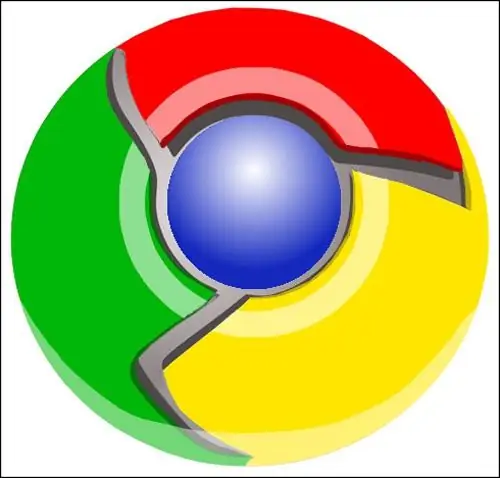
Nepieciešams
datori, pārlūkprogrammas Internet Exploer, Opera, Mozilla Firefox
Instrukcijas
1. solis
Ja izmantojat vecāko un slavenāko pārlūkprogrammu Internet Explorer, lai tīmekļa dokumentu saglabātu cietajā diskā, galvenajā izvēlnē atlasiet Fails un pēc tam - Saglabāt kā. Lodziņā "Faila tips" paplašiniet sarakstu ar failu tipiem, kurus atbalsta šī pārlūkprogramma. Ja atlasīsit Pabeigt tīmekļa lapu (*.htm, *.html), teksts, kas ģenerēts, izmantojot HTML iezīmēšanas tabulu, tiks saglabāts jūsu cietajā diskā. Ja lapā bija attēli, tie tiks saglabāti atsevišķā mapē.
2. solis
Nākamais šī saraksta vienums ir "Tīmekļa arhīvs, viens fails (*.mht)". Šajā gadījumā visa lapa tiek saglabāta cietajā diskā kopumā, kā arī teksts, attēli un skripti kā viens kompakts fails. Atverot.mht dokumentu cietajā diskā, jūs redzēsiet lapu tieši tā, kāda tā izskatījās internetā, kur jūs pirmo reizi tikāties.
3. solis
Atlasot “Web lapa, tikai html (*.htm, *.html)”, nozīmē, ka HTML iezīmēšanas teksts un, iespējams, daži attēli tiek saglabāti cietajā diskā.
Visbeidzot, vienums “Teksta fails (*.txt) saglabās informāciju jūsu cietajā diskā kā teksta dokuments.txt formātā.
4. solis
Pārlūks Opera piedāvā šādus formātus informācijas saglabāšanai cietajā diskā:
- HTML fails
- HTML fails ar attēliem
- Tīmekļa arhīvs (viens fails)
- teksta fails
Šie formāti ir līdzīgi tiem, kurus izmanto Internet Exploer.
5. solis
Ja vēlaties saglabāt attēlu cietajā diskā, ar peles labo pogu noklikšķiniet uz tā. Konteksta izvēlnē atlasiet vienumu "Saglabāt attēlu kā …" un pēc tam datorā norādiet vietu, kur tiks glabāts grafiskais fails.
6. solis
Lai cietajā diskā saglabātu informāciju no cita datu nesēja, veiciet dubultklikšķi uz ikonas "Mans dators", pēc tam loģiskajā diskā atveriet mapi, kurā ievietosit failu. Augšējā labajā stūrī noklikšķiniet uz divu ekrānu ikonas, lai sakļautu mapi logā. Atveriet datu nesēju (optisko disku, zibatmiņas disku utt.), Kurā ir informācija, un arī to minimizējiet. Piekariet faila ikonu ar peles labo pogu un, neatlaižot, velciet to vajadzīgajā mapē. Atlaidiet un konteksta izvēlnē atlasiet vienumu "Kopēt" vai "Pārvietot".






